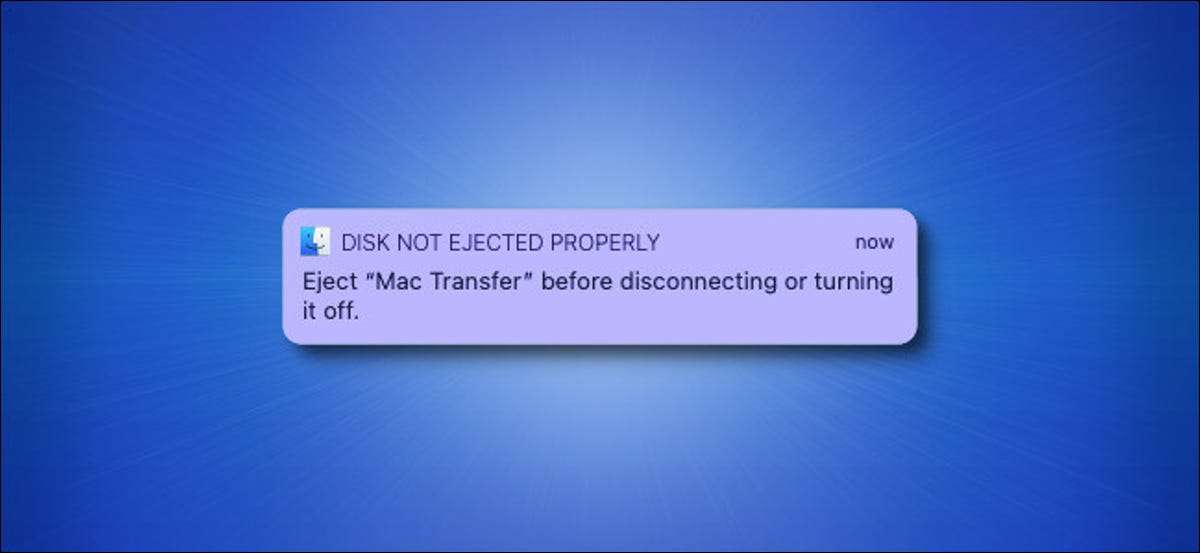
Om du plötsligt kopplar bort en flyttbar enhet från din Mac, ser du det här meddelandet i det övre högra hörnet på skärmen: "Disken inte matas ut ordentligt." Men vad betyder det, och varför behöver du mata ut innan du kopplar ur en enhet? Låt oss förklara.
Du måste utplåna innan du kopplar ur kontakten
Att se att "disken inte matas ut korrekt" -meddelandet innebär att du kopplade bort en flyttbar enhet innan du använder Macos programvara "utmatning". Popupen berättar att du ska mata ut disken "innan du kopplar bort eller stänger av den."
Utmatning spårar sina rötter tillbaka till flyttbara medier som disketter och cd-skivor som används för att fysiskt utgå från en enhet. Tidiga Macs var anmärkningsvärda för deras användning av Automatiska utstötningsmekanismer (I stället för den manuella utmatningsknappen som hittades på datorer) som måste utlösas i själva Macintosh OS-programvaran.

Det finns flera olika sätt att mata ut en enhet, men det enklaste är att välja enheten i Finder och välj Arkiv och GT; Eject från menyraden (eller tryck på Command + E på tangentbordet). Du kan också dra enheten till papperskorgen för att mata ut den om du ser den på skrivbordet.
Idag utmatar de flesta flyttbara medier inte fysiskt, men kommandot kvarstår som ett sätt att varna din Mac som du håller på att koppla ur en enhet. Här är varför du borde göra det.
Utmatning Skyddar dina data och din enhet
Det finns tre viktiga anledningar till att utplåna en flyttbar enhet inom MacOS innan de är kopplade till det är en bra idé.
När en enhet är avtagbar betyder det att det finns en chans att du kan koppla ur en enhet innan en läs- eller skrivoperation är klar, eventuellt skadar data. Beroende på hur kraftigt använt dina systemresurser är (och hur mycket data du överför) kan dessa processer könas och kommer inte att slutföra någon tid.
När du matar ut din enhet, varnar du MacOS att du ska koppla ur en enhet, och det ger MacOs och alla applikationer du använder en chans att slutföra alla läs- och skrivverksamhet innan du kopplar ur kontakten.
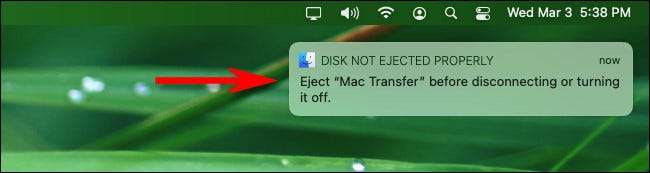
Den andra huvudsakliga orsaken till utstötning är att ibland, din Mac påskyndar den uppenbara skrivprocessen till en flyttbar enhet med tillfälligt hålla en kopia av data som kopieras i minnet . Detta kallas skrivcaching. Utmatning gör det möjligt för den cachade skrivprocessen att slutföra innan du kopplar ur, så att ingen data kommer att gå vilse. Detta var en mycket större affär tillbaka i de dagar då USB-genomströmningshastigheterna var långsamma (och Macs var långsammare), men även nu kan du fortfarande potentiellt försvåra dina data om du kopplar bort för kort när du tror att en kopia process är klar.
Och slutligen kan utstötning tillåter din Mac till Ta bort strömmen från enheten när alla dataöverföringsoperationer är färdiga. För vissa mindre enheter som får sin makt från USB- eller Thunderbolt-uttaget själv kan det vara en stor sak. Till exempel kan plötsligt skära ström till en spinnande hårddisk eventuellt skada enheten. Även flash-enheter behöver ström för att slutföra skrivoperationer framgångsrikt, och du kan koppla ur en för tidigt. Utmatning skickar signalen till enheten för att slå ner graciöst.
RELATERAD: När ska du "mata ut" tummen?
Behöver jag mata ut en disk innan jag startar om min Mac?
Utövandet av utstötningsavtagbara enheter har ledde några att undra Oavsett om du behöver mata ut en disk innan du startar om din Mac. Svaret är nej, du behöver inte utplåna innan du slår ner eller startar om. MacOS avslutar automatiskt upp läs- och skrivverksamhet som en del av avstängningen eller omstartsprocessen.
Windows är lite annorlunda än Mac
Om du kommer till en Mac från en Windows-maskin, kan du vara van vid Att snabbt kunna ta bort en enhet utan att utstötas (eller "säkert avlägsna", som Windows kallar det). Det beror på att Windows håller skrivcaching inaktiverad som standard, så du är mycket mindre benägna att förlora data så länge som en överföringsoperation inte pågår.
På en Mac finns det inget alternativ att inaktivera skrivcaching för flyttbart media, så du behöver alltid utplåna. När det gäller dina data är det bättre att vara säker än ledsen.
RELATERAD: Hur aldrig "säkert tar bort" en USB-enhet igen på Windows 10







